固态硬盘装Win10系统开启AHCI硬盘模式后无法启动怎么办?
发布时间:2017-04-06 20:21:22 浏览数:
最近有用户反馈固态硬盘的电脑安装Win10系统,而安装好之后发现AHCI模式没有开启,大大影响了系统性能,而在BIOS中开启AHCI模式后发现电脑无法启动了,Win10进不去出现蓝屏,那么遇到这样的问题如何解决呢?下面小编就针对开启AHCI后Win10出现蓝屏的问题介绍下解决方法。

修复步骤:
1、重复开机操作3次左右启动后出现“选择一个选项”,或修复计算机界面。
2、重启后,系统进入到“选择一个选项”界面,然后我们再选择“疑难解答”;
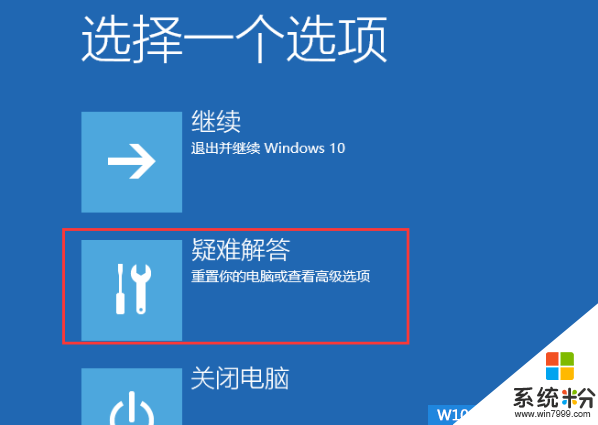
3、进入到疑难解答后,再选择“高级选项”,如下图:
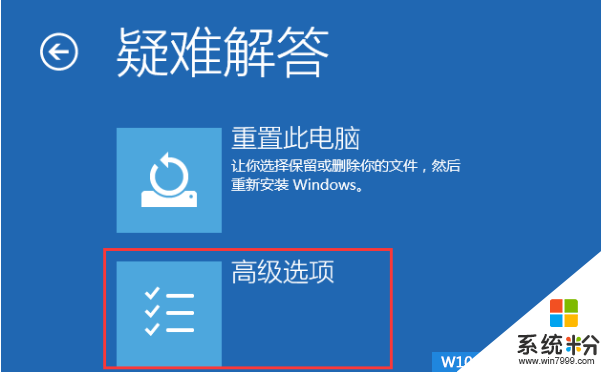
4、接下来,我们选择“启动设置”;
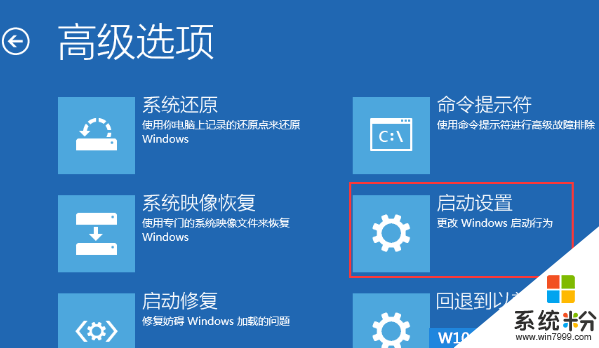
5、接下来在启动设置中,我们可以看到多选项,这时是不能选择的,Windows需要我们先重启来激活这些选项,我们点击重启即可。
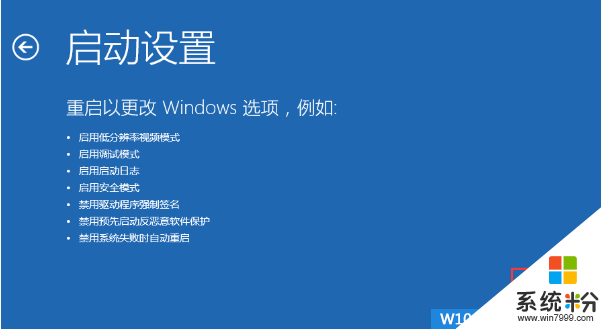
6、重启后,我们就可以看到众多的特殊启动模式选项了,其中也包括“安全模式”,我们选项后就可以进入到安全模式了。(可以按数字键来选择进入的系统);
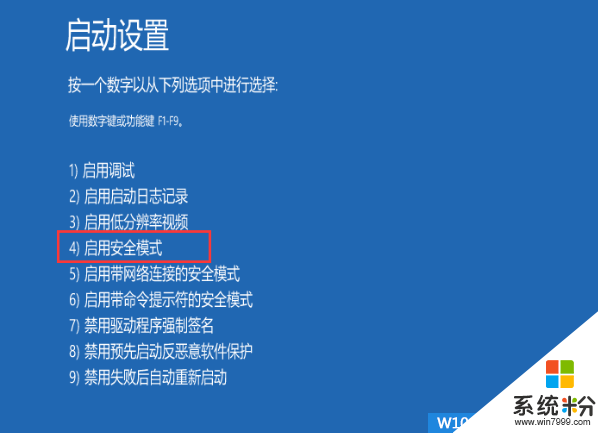
7、接下来成功进入到安全模式!
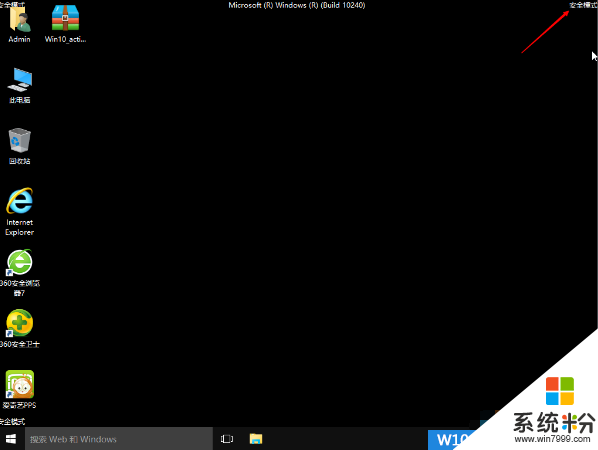
8、进入到安全模式后,我们再重启就可以发现正常模式也可以启动了~
遇到改AHCI后不能启动很简单,只要进一次安全模式就可以自动修复了!

修复步骤:
1、重复开机操作3次左右启动后出现“选择一个选项”,或修复计算机界面。
2、重启后,系统进入到“选择一个选项”界面,然后我们再选择“疑难解答”;
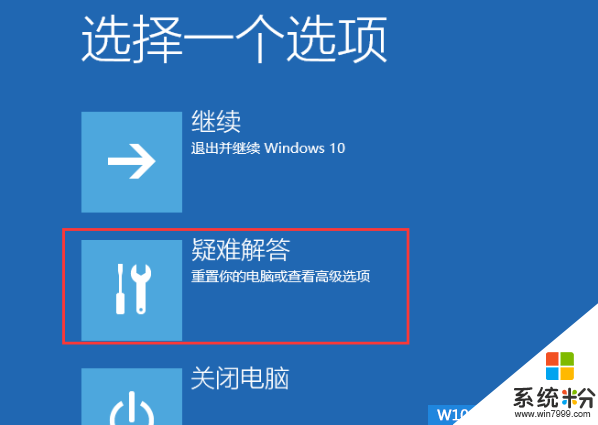
3、进入到疑难解答后,再选择“高级选项”,如下图:
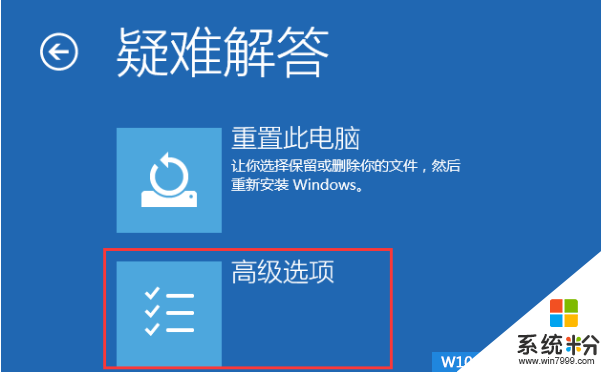
4、接下来,我们选择“启动设置”;
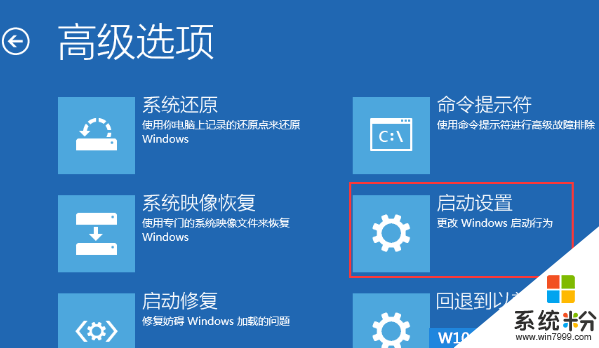
5、接下来在启动设置中,我们可以看到多选项,这时是不能选择的,Windows需要我们先重启来激活这些选项,我们点击重启即可。
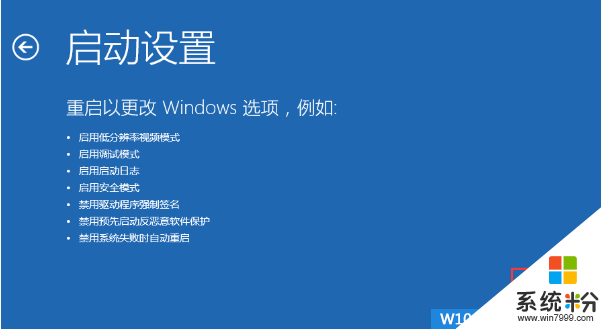
6、重启后,我们就可以看到众多的特殊启动模式选项了,其中也包括“安全模式”,我们选项后就可以进入到安全模式了。(可以按数字键来选择进入的系统);
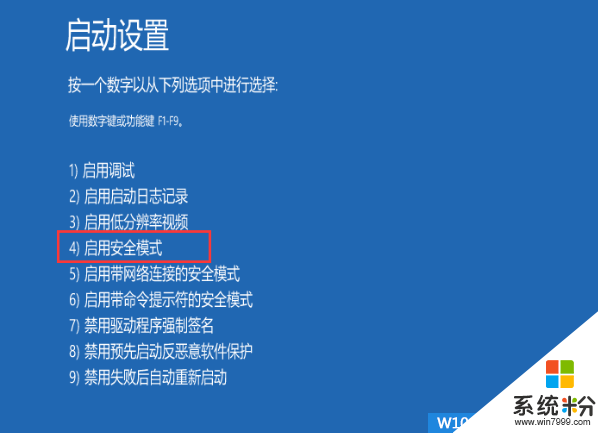
7、接下来成功进入到安全模式!
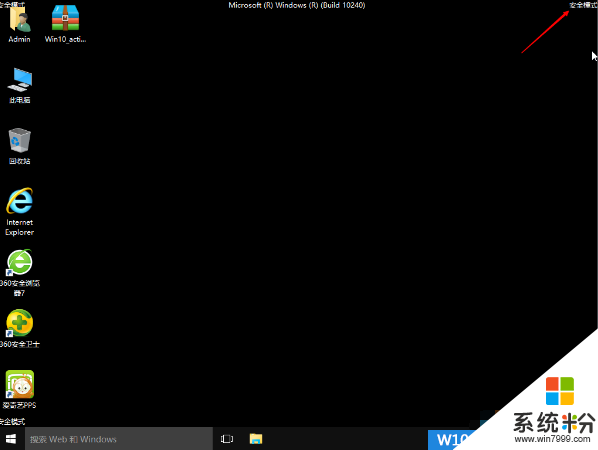
8、进入到安全模式后,我们再重启就可以发现正常模式也可以启动了~
遇到改AHCI后不能启动很简单,只要进一次安全模式就可以自动修复了!